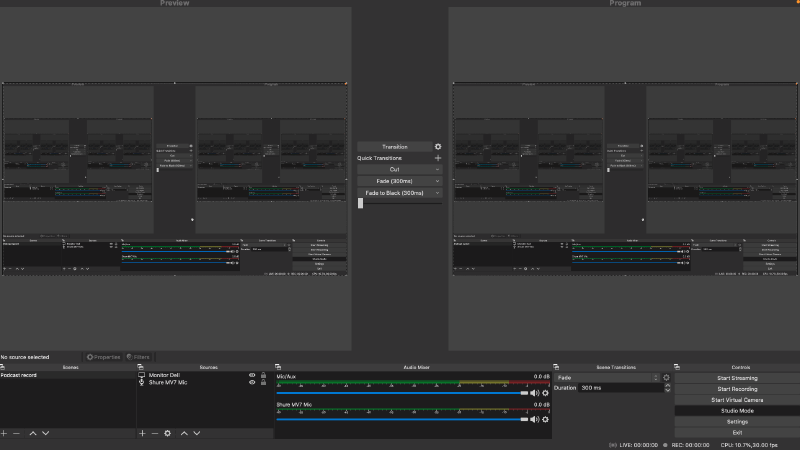OBS 是一個開源的影片錄製及直撥軟體,可以支援跨平台系統
支援系統
- Windows
- Mac OS
- Ubuntu
錄音雜訊抑制 - Noise Suppression 雜訊抑制
再透過麥克風錄音,難免會錄到一些環境的噪音,像是 冷氣、電風扇,CPU 風扇、馬路上車流聲等等環境的噪音,可以透過 OBS 降噪過濾功能,將這些噪音過濾掉,讓錄音品質更好
在錄音設備點選 齒輪圖示,然後點選 Filters,設定過濾功能
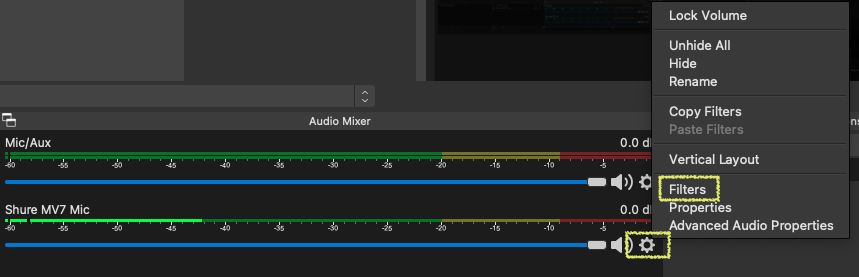
在 Filters 視窗中點選左下角加號,加入 Noise Suppression 雜訊抑制 選項
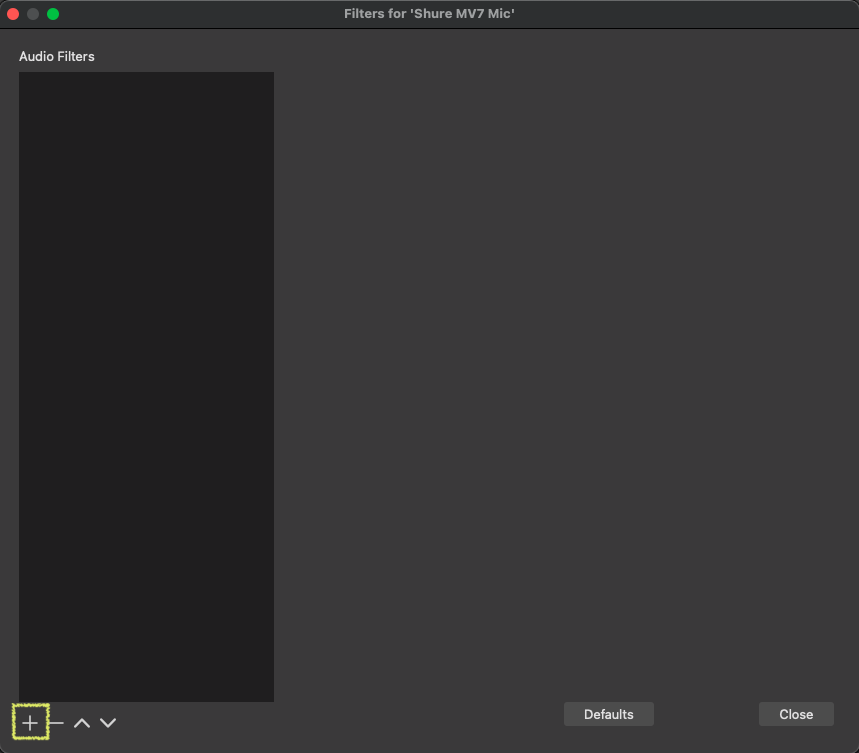
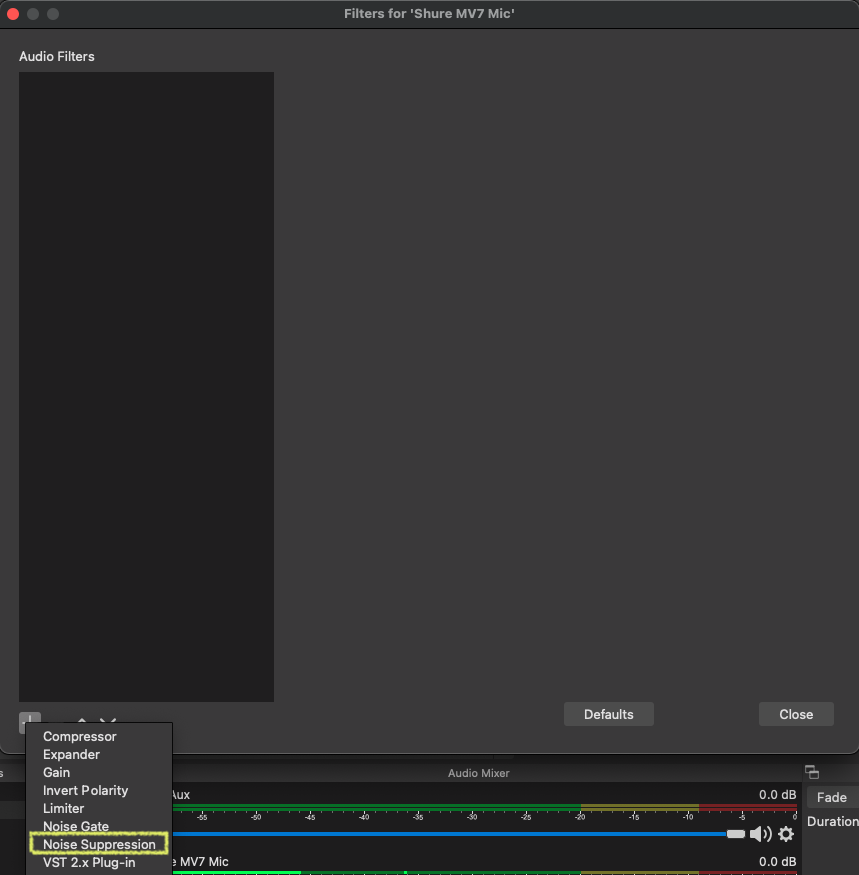
加入降噪選項後,即可在選單左方看到多了降噪的功能,降噪的選項有兩種
- Speex (low CPU usage, low quality)
- RNNoise (good quality, more CPU usage)
預設為 RNNoise 降噪方式

RNNoise 降噪
降噪品質較好,但會需要 CPU 去運算需要降噪的聲音,若 CPU 運算能力不錯的話,建議使用這個選項
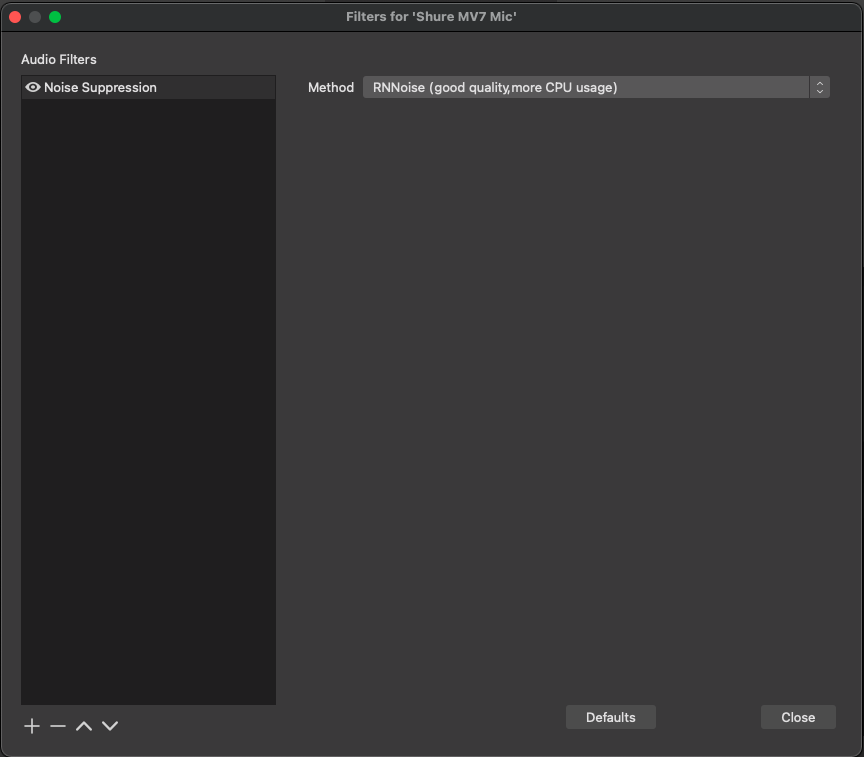
Speex 降噪
指定降噪的分貝數,預設為 -30 dB,可以測試錄音看看,看看你的環境適合什麼樣的降噪分貝數
0 dB 是沒有降噪,最高降噪分貝數為 -60 dB,降噪分貝數越多則錄音的聲音會越小聲,要先自行測試自己環境需要降噪的 dB 數為何,避免原本要錄的聲音也被降噪了
| 降噪結果 | 處理方式 |
|---|---|
| 0 dB | 無降噪 |
| -60 dB | 最大降噪 |
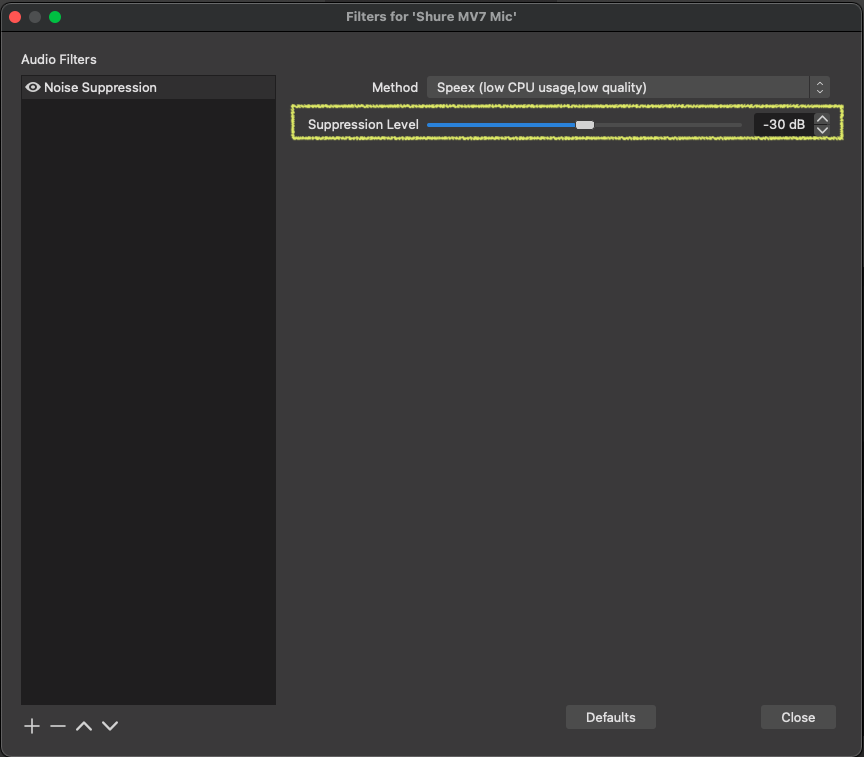
提升錄音聲音音量 - Gain 增益
在錄音音量不夠高或過高的時候,可以透過 Gain Filter 去對音量大小進行處理,看要增大音量還是要降低音量
在 Filters 視窗中點選左下角加號,加入 Gain 增益 選項
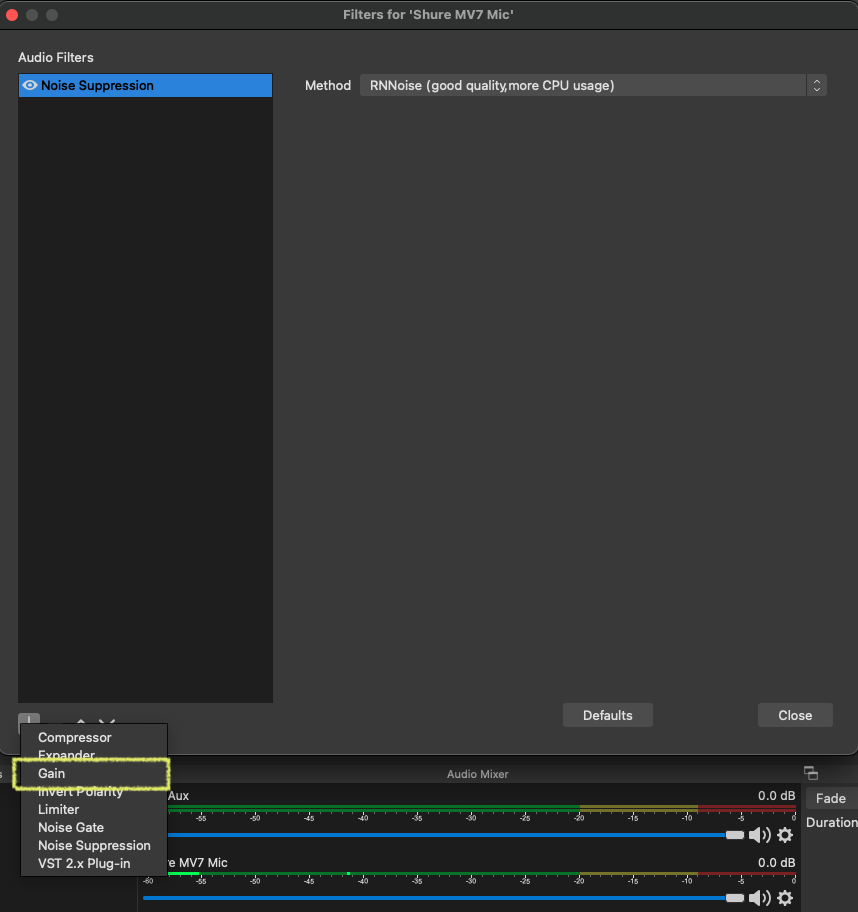
聲音增益範圍為 -30 dB ~ 30 dB 可以看你的聲音需要增強或降低多少
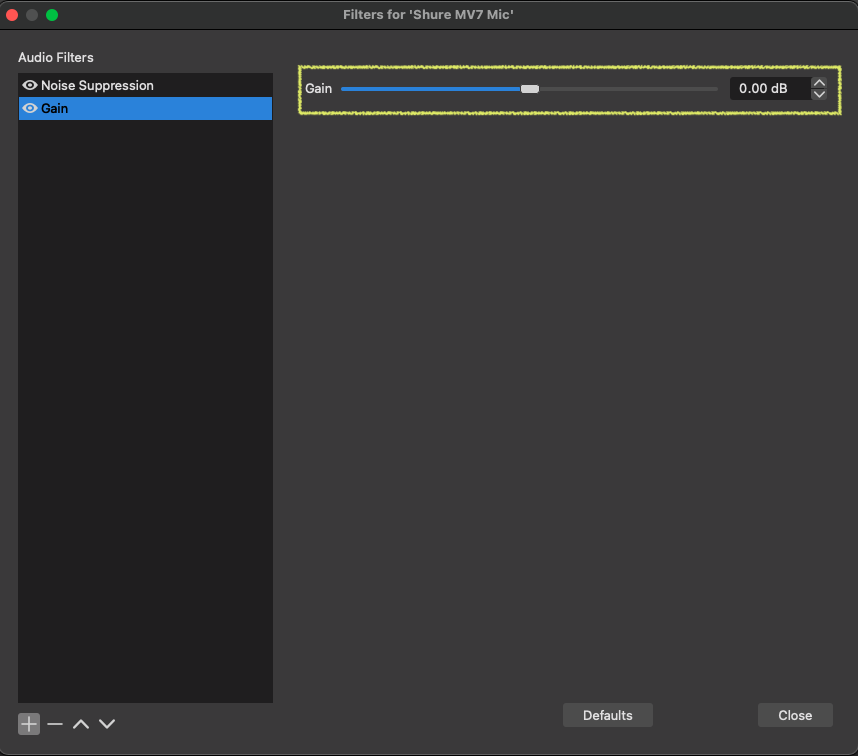
錄音音量狀態控制 - Noise Gate 噪音閾
當有聲音夠大聲的時候才錄音,不夠大聲就不錄音,可以透過 Noise Gate Filter 對聲音進行偵測,指定音量以上的聲音才會進行收音
底噪聲音還是會錄進去,不能取代降噪功能
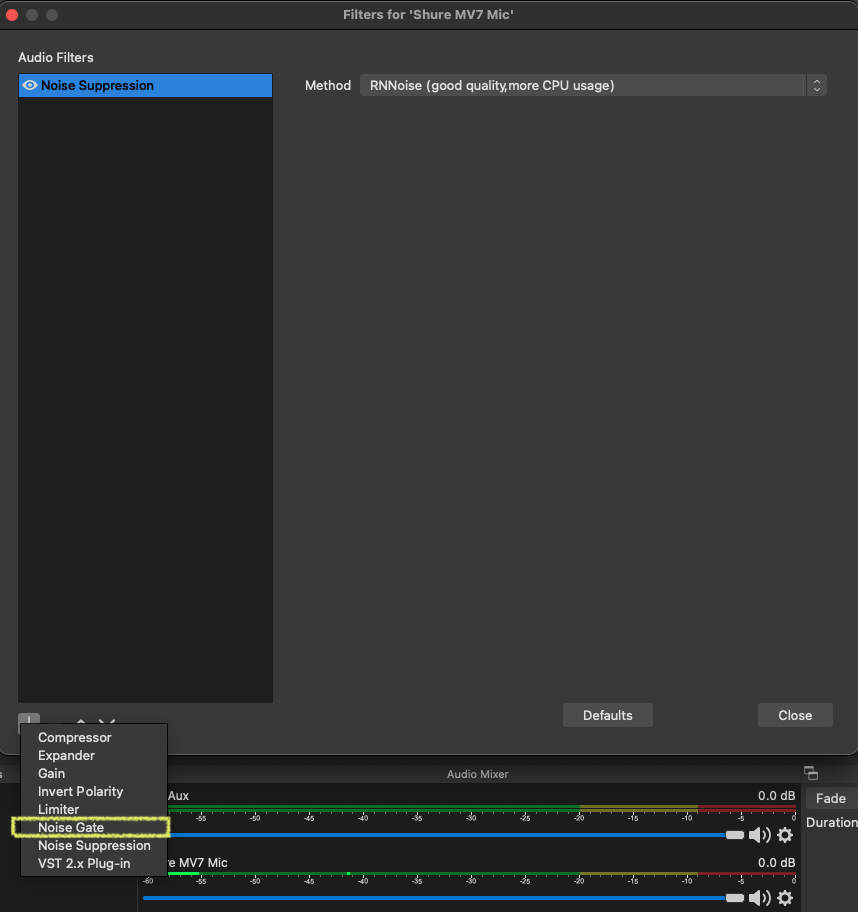
可以控制音量的 Threshold 閾值 去設定音量要多少會做錄音與否的控制
| 選項 | 說明 |
|---|---|
| Close Threshold 關閉閾值 | 小於指定 dB 數,關閉收音 |
| Open Threshold 開啟閾值 | 大於指定 dB 數,開啟收音 |
控制音量不會爆音 - Compressor 動態壓縮處理器
在錄音時偶爾會音量過大而出現爆音,可以透過 Compressor 動態壓縮處理器 降低超過指定音量的爆音
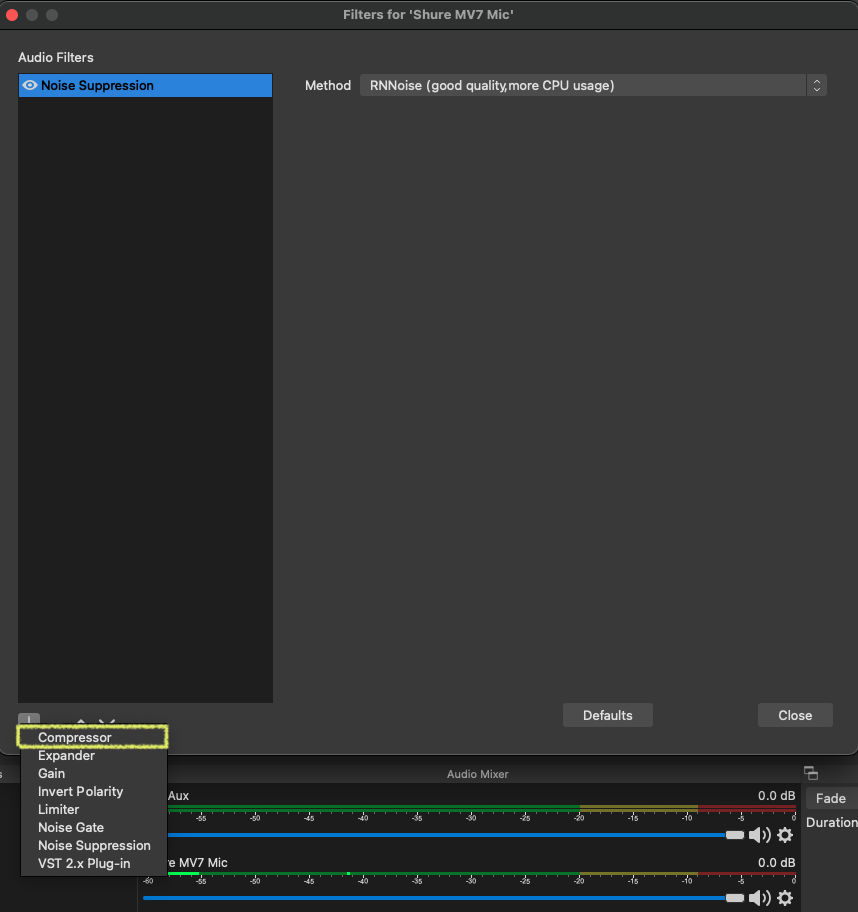
只有超過音量的聲音才會被降低,在指定音量範圍內的聲音不會被降低
| 選項 | 說明 |
|---|---|
| Ratio 比率 | 降低音量的比率,比率範圍為 32 ~ 1,預設為 10 |
| Threshold 閾值 | 超過多大的音量會降低,閾值範圍為 -60 dB ~ 0 dB,預設為 -18 dB |
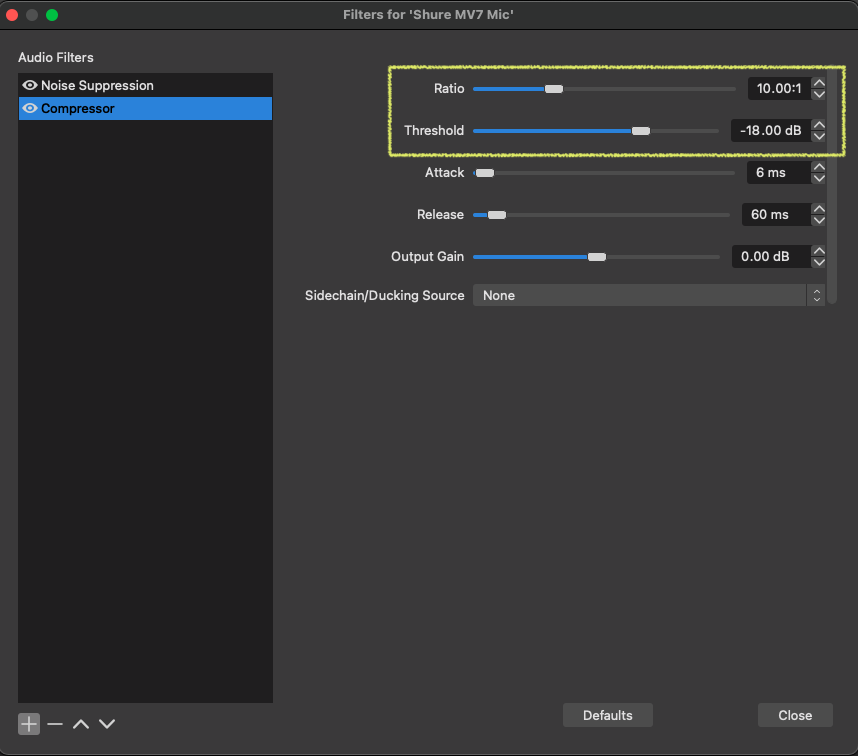
限制聲音最大大小 - Limiter 限制器
為了避免聲音超過範圍,可以設定聲音不會超過指定分貝數,超過的聲音皆降為 Threshold 臨界值 設定的分貝數
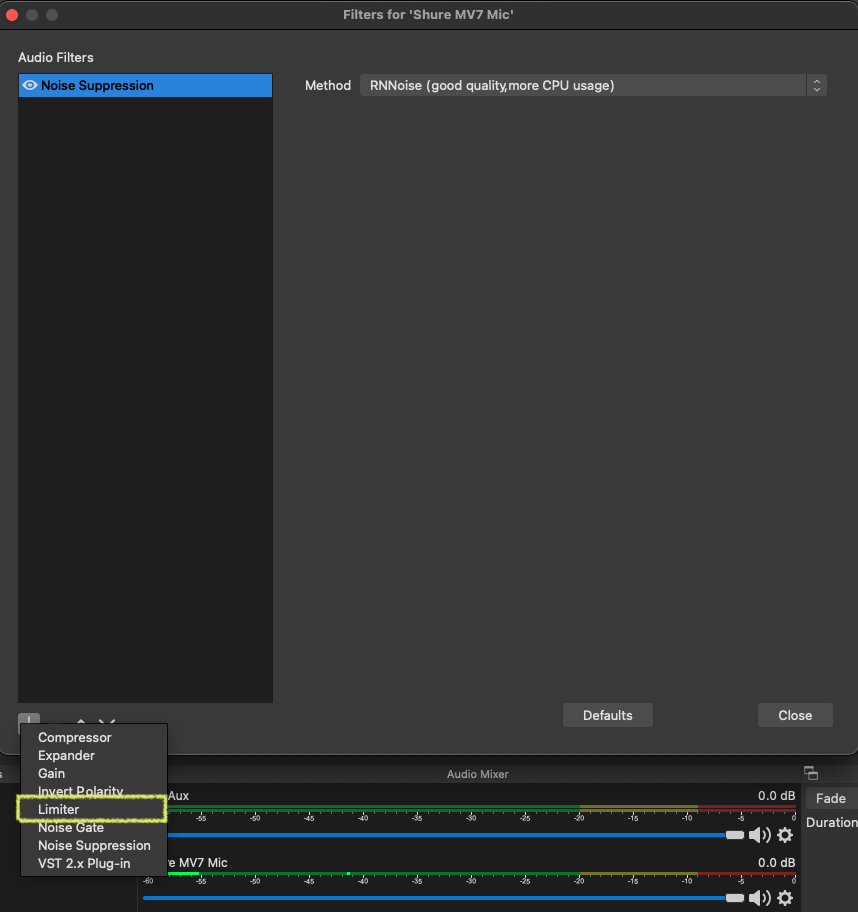
| 選項 | 說明 |
|---|---|
| Threshold 臨界值 | 聲音限制分貝數,閾值範圍為 -60 dB ~ 0 dB,預設為 -6 dB |
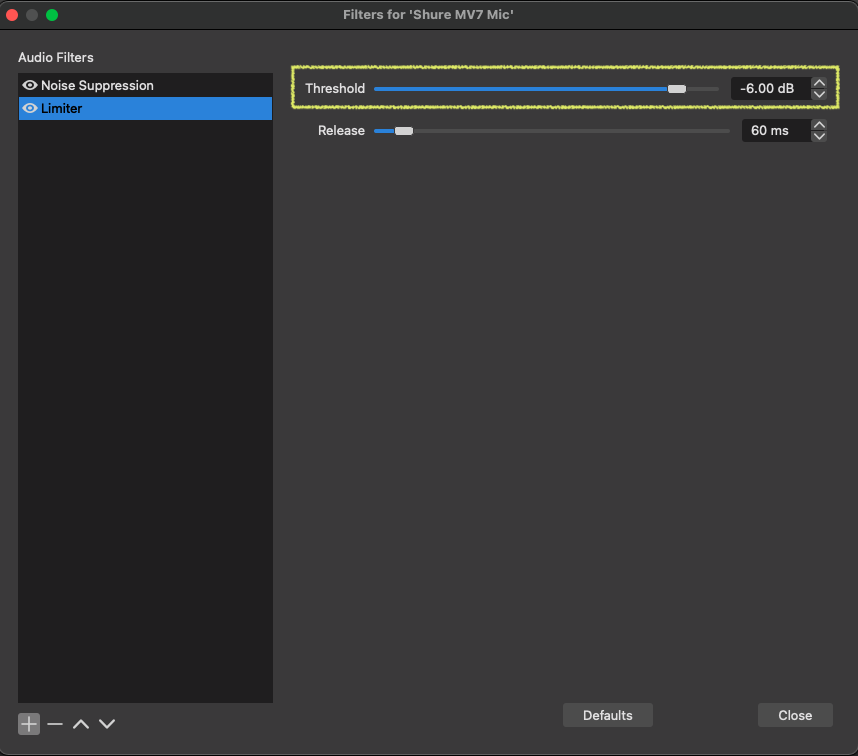
| 限制結果 | 處理方式 |
|---|---|
| 0 dB | 無限制 |
| -60 dB | 最大限制 |
參考資料
- Open Broadcaster Software | OBS
- Wiki - Filters Guide | OBS
- Open Broadcaster Software - 維基百科,自由的百科全書
- How to remove background noise in OBS Studio? (Step-by-step guide)
- OBS分享EP2│讓錄出來的聲音更乾淨,去除背景雜音,限制太大的音量!雜訊抑制、動態壓縮處理器、限制器、增益等內建聲音濾鏡使用分享! - YouTube
Donate KJ 贊助作者喝咖啡
如果這篇文章對你有幫助的話,可以透過下面支付方式贊助作者喝咖啡,如果有什麼建議或想說的話可以贊助並留言給我
If this article has been helpful to you, you can support the author by treating them to a coffee through the payment options below. If you have any suggestions or comments, feel free to sponsor and leave a message for me!
| 方式 Method | 贊助 Donate |
| PayPal | https://paypal.me/kejyun |
| 綠界 ECPay | https://p.ecpay.com.tw/AC218F1 |
| 歐付寶 OPay | https://payment.opay.tw/Broadcaster/Donate/BD2BD896029F2155041C8C8FAED3A6F8 |